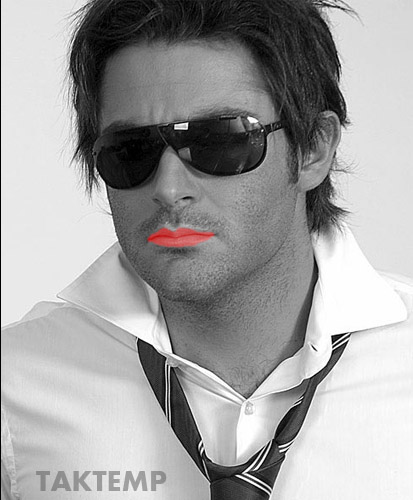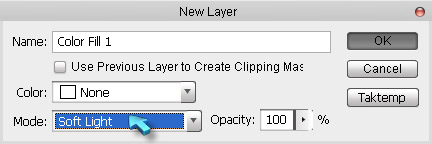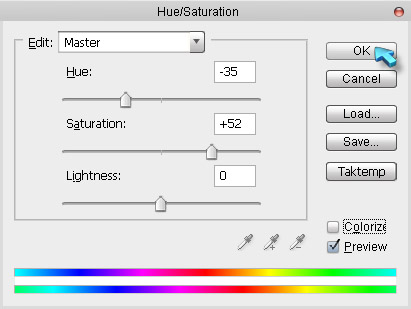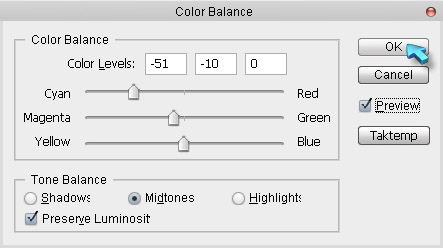آموزش رنگی کردن تصاویر سیاه و سفید با فتوشاپ
شاید تا به حال به این فکر کرده باشید که چگونه می توان تصاویر سیاه و سفید را رنگی کرد ، ما در این اموزش به شما می آموزیم که چگونه تصاویر سیاه و سفید خود که شاید مطعلق به زمان های گذشته است را رنگی کنید.برای مثال تصویر بازیگر محبوب محمد رضا گلزار را رنگی کردیم و مراحل این کار را برای شما به تصویر کشیدیم . ادامه مطلب رو دنبال کنید …
خوب برای شروع باید رنگ لب هارو تغییر بیدیم.با زدن ” Q ” یه ماسک سریع ایجاد کنید.بعد یه براش با لبه نرم رو انتخاب کنید،حالا همانند شکل زیر ناحیه لب ها رو انتخاب کنید.
دوباره ” Q ” رو برای لغو کردن حالت ماسک بزنید،محل انتخاب شده رو با ctrl+shift+i بر عکس کنید.تغییرات رو در زیر ببینید.
حالا باید یه fill layer برای تغییر رنگ ایجاد کنیم که به این آدرس برین…
layer>new fill layer>solid color
تغییرات رو همانند شکل زیر اعمال کنید…
با ctrl+shift+n یه لایه جدید ایجاد کنید.مد لایه رو به color تغییر دهید.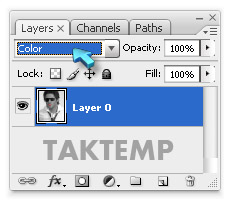
یه براش با لبه نرم انتخاب کنید و برای کار کردن رنگ با شماره EEEACB# رو انتخاب کنید.همانند شکل زیر شروع به رنگ کردن نقاط صورت کنید.
تصویر زیر به شما صورت رنگ شده رو به طور کامل نشون میده…
خوب حالا برای اینکه رنگ صورت طبیعی تر نشون بده باید تغییراتی در رنگ ایجاد کنیم که به این آدرس برین…
image>adjustments>heu/saturation
برای این کار از ctrl+u هم میتونید استفاده منید.تغییرات رو همانند شکل زیر اعمال کنید…
حالا برای متعادل کردن رنگ به این آدرس برین…
image>adjustments>color balance
برای این کار از ctrl+b هم میتونید استفاده منید.تغییرات رو همانند شکل زیر اعمال کنید…
تصویر زیر این تغییرات رو به شما نشون میده…
در اینجا باید رنگ کراوات رو تغییر بدیم که باید با ابزار
magnetic lasso کراوات رو در حالت انتخاب قرار بدین..
همانند شکل زیر ناحیه رو انتخاب کنید…
برای تغییررنگ کراوات باید یه fill layer ایجاد کنیم که به این آدرس برین…
layer>new fill layer>solid color
تغییرات رو همانند شکل زیر اعمال کنید…
و در آخر تصویر پایانی…
خسته نباشید دوستان….موفقو پیروز باشید.